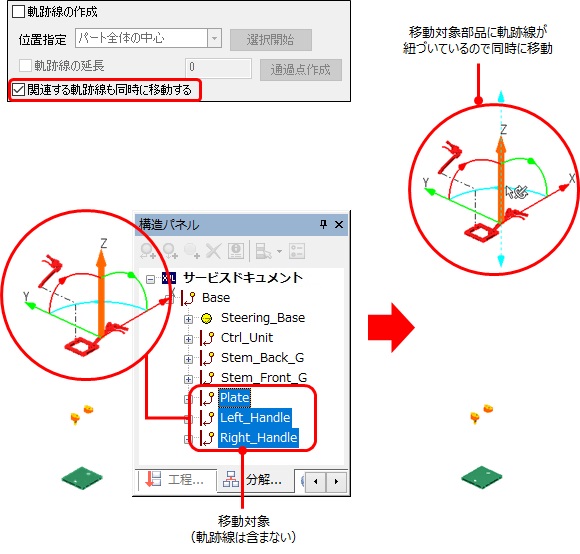部品移動と同時に軌跡線を作成する手順
パート移動メニュー実行時に、移動対象部品から軌跡線を自動生成します。
- 利用製品(オプション):イラスト作成オプション
-
ツールバーから
 (パート移動)ボタンをクリックする
パート移動ダイアログが表示されます。
(パート移動)ボタンをクリックする
パート移動ダイアログが表示されます。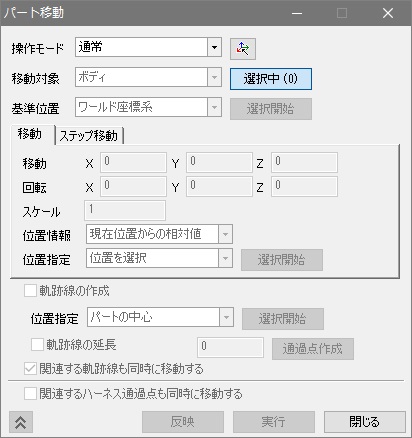
-
移動したいパートを選択する
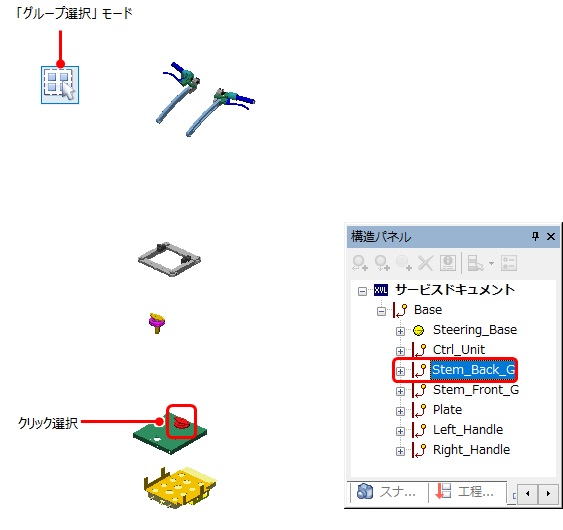
- 選択中(*)ボタンをクリックして選択を終了する
-
移動のための操作を行う
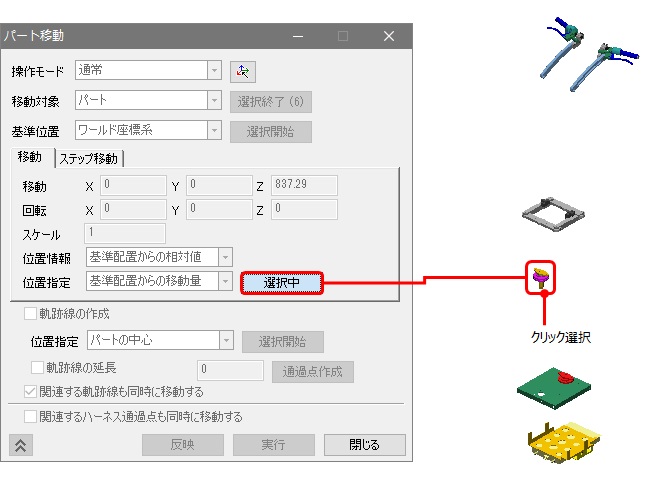
-
軌跡線の作成をチェック ON
にし、位置指定リストより軌跡線の作成対象項目を指定する
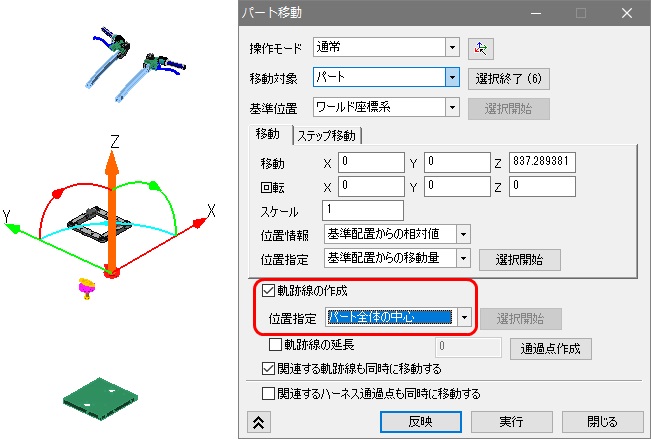
-
実行ボタンをクリックする
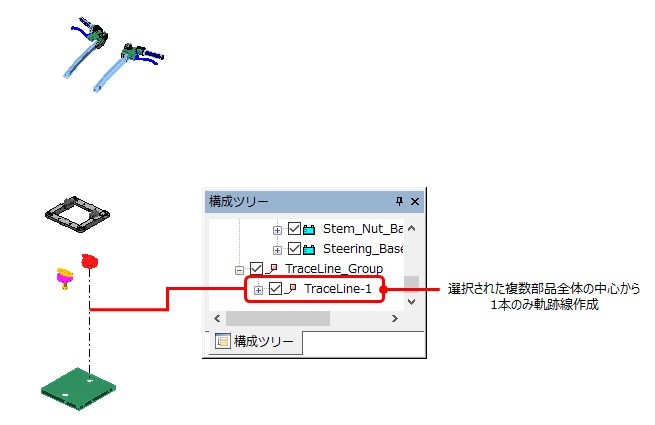
- 移動と軌跡線作成が完了したら、閉じるボタンをクリックする
- 折れ曲がった軌跡線を作成するには通過点ボタンを利用します。
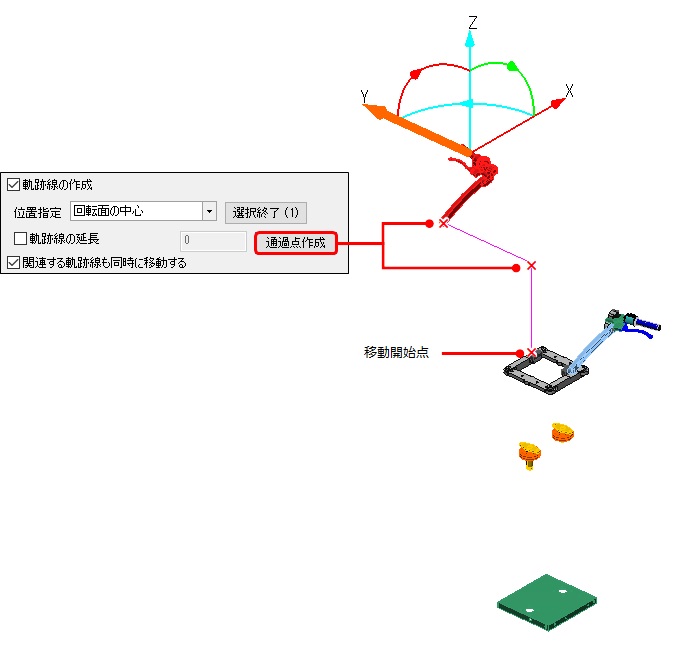
- パート移動ダイアログから作成された軌跡線は部品と紐づいているため、部品移動と同時に軌跡線も移動することができます。